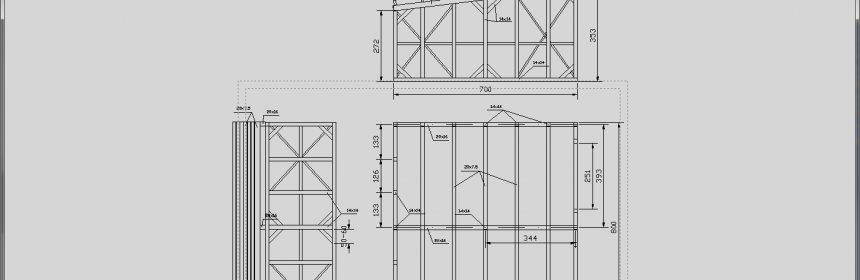Personalizacja programu ArCADia 10
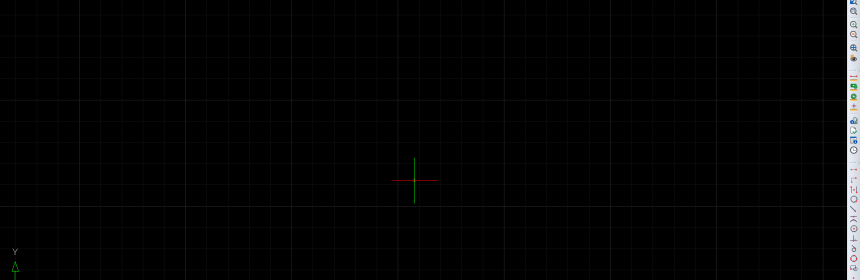
Interfejs nowej wersji ArCADia 10 oparty jest na wstążkach, których nie można już, tak jak to było z paskami narzędzi przemieszczać po całym ekranie. Wstążki albo są wyświetlane przez cały czas, albo jak znajdzie się nad nimi kursor, albo nie ma ich wcale, ponieważ jest włączony wygląd klasyczny. Minimalizacja wstążek lub przełączenie się na paski narzędzi dostępne jest po kliknięciu […]
Read more